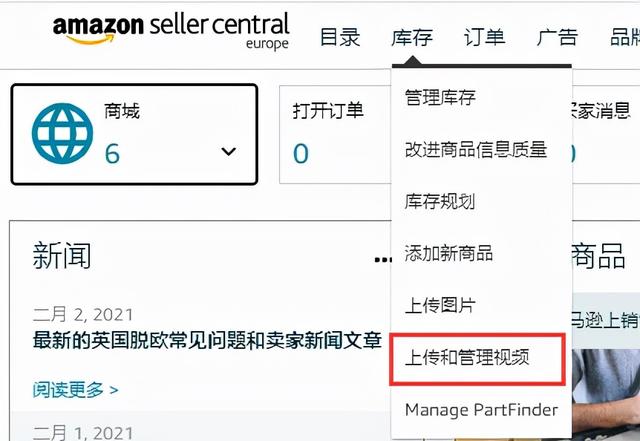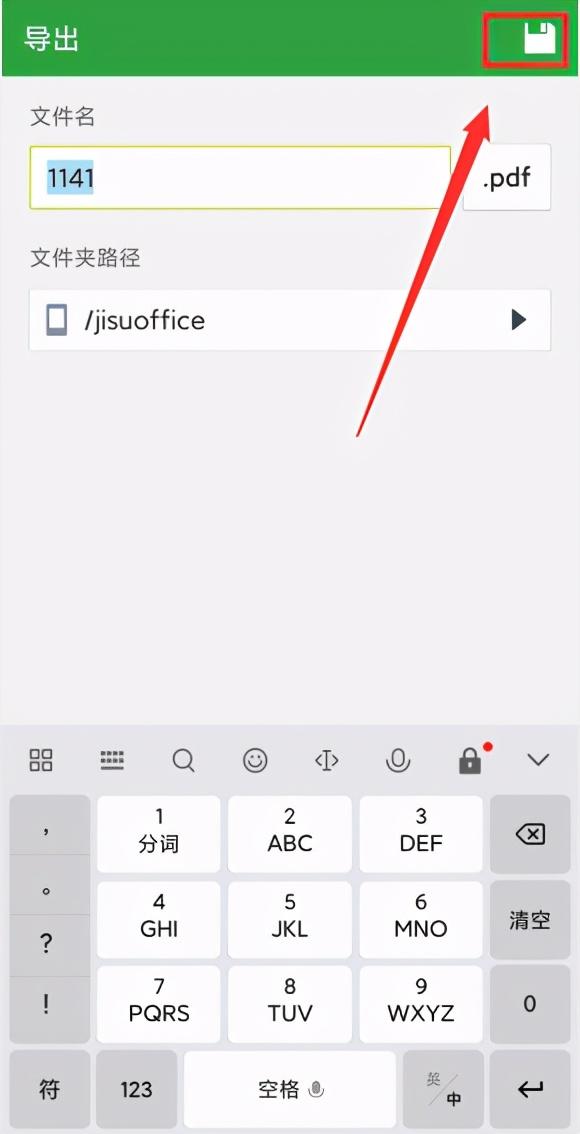win10实用小工具(Win10高效率工具推荐)
日常办公中,有些高频次的操作,但Win10系统支持的却不是很好。俗话说:工欲善其事,必先利其器,要想提高效率,好的工具必不可少。有工具与无工具相比,单次可能没感觉节省时间,但累积起来节省的工作量也是非常可观的。
推荐几款高效率“武器”,也欢迎大家推荐分享一些好的工具。

以下几款工具,都可以使用免费版,已经足够日常使用了,如果想解锁更高级功能,推荐付费使用,费用也不贵:
1、Total Commander:
多窗口文件管理工具,代替win10文件目录操作,可将高频访问目录设置为收藏夹,快捷键ctrl d可快速访问到目标文件夹,避免找个文件点击N多次文件夹,用习惯后你会发现非常方便。软件非常强大,有很多实用的功能,安装后可百度搜索操作教程,其中总有些实用功能适合你,强烈推荐使用。
网络上同类型的工具比较多,比如Q-dir、free commander等等,我最终选择了Total Commander,快捷访问比较适合我这种频繁切换目录的人使用,同时可搭配listary文件搜索工具,效率翻倍。


2、Listary文件快速搜索与app快速启动工具:
Listary是一款文件快速搜索与win10应用定位启动工具,双击ctrl键即可弹出搜索框,支持嵌入插件如Total Commander等工具;可指定快捷搜索,弹窗输入 bd 我和我的祖国,即可百度搜索关键词,还可以自定义知乎、google等各种快捷搜索;截图切换目录时可以通过搜索文件快速定位到指定不了,再也不用一级级目录选择了。




3、Everything文件搜索工具:
专做文件搜索的工具,搜索功能与Listary重叠,使用Listary基本可以满足文件搜索需求了,但还是推荐这款工具,工具安装包非常小,文件搜索效率非常高,可快速定位到文件目录,专注做搜索,很赞。不多说直接上图

4、截图工具Snipaste:
办公时常常有截屏的需求,一般使用QQ的截屏功能,截屏时每次都要登录QQ,感觉很繁琐,所以找了一款轻巧的截屏工具,随开机启动,具备QQ截屏的所有功能,再也不用操心截屏需要启动QQ了。
快捷键可以自定义设置,习惯使用ctrl alt a


5、幕布:
幕布是一款思维管理工具,用更高效的方式和清晰的结构来记录笔记、管理任务、制定工作计划、头脑风暴,平时有些好的想法,可以通过手机快速记录,记录的信息可通过脑图的形式展示出来。


同类型的产品有xmind、百度脑图在线等,之所以选择幕布:
1、免费,不收费即可使用功能,当然要高级功能还是要交费的,但基本功能已经足够我使用;
2、工具PC、手机端同步,有时候有想法时,电脑不在身边,使用手机记录就非常方便了,随时随地记录一些好的想法。

6、有道云笔记
日记记录工具,支持PC端、手机端同步,平时用来记录工作日志、计划以及阅读收藏的一些文章非常方便。已经使用了3年多,每天的工作日志都有记录,上班路上即可在手机上编辑,非常方便。

7、网易云邮箱
一直是使用foxmail的,但是软件更新的比较慢,就更换了PC端、手机端都支持的网易云邮箱,将所有邮箱都关联一起,有邮件手机上就可以看,很方便。

免责声明:本文仅代表文章作者的个人观点,与本站无关。其原创性、真实性以及文中陈述文字和内容未经本站证实,对本文以及其中全部或者部分内容文字的真实性、完整性和原创性本站不作任何保证或承诺,请读者仅作参考,并自行核实相关内容。文章投诉邮箱:anhduc.ph@yahoo.com